Windows server——部署web服务
Posted 网络豆
tags:
篇首语:本文由小常识网(cha138.com)小编为大家整理,主要介绍了Windows server——部署web服务相关的知识,希望对你有一定的参考价值。

作者简介:一名云计算网络运维人员、每天分享网络与运维的技术与干货。
座右铭:低头赶路,敬事如仪
个人主页:网络豆的主页
目录
前言
网站的组成日趋复杂,多数网站由域名,空间服务器、DNS域名解析、网站程序、数据库等组成,但其实在Windows 环境中搭建一台网站服务器并不困难,IIS (ihtenet hforrration Services,互联网信息服务),是由微软公司提供的基于Microsoft Windows的互联网基本服务,其中包括Web服务器、FTP服务器,NNTP服务器和SMTP服务器等。

本章将介绍互联网上常用的服务——WWW服务。利用IIS 10部署Web站点及配置虚掠目录、虚拟主机等内容。
本章重点
- IIS的主要功能
- 安装和配置 IIS
- 配置虚拟目录、虚拟主机
一.web讲解
1.WWW概述
在部署之前,先要了解WWW和IIS的相关概念,以及它们之间的关系。
(1)WWW服务概述
Internet最吸引用户的也许就是它的海量信息,通过浏览Web站点,用户可以知道最新的新闻,搜索到自己所需的资料,图片,视频,而所有这些都是基于WWW服务实现的,WWW服务被人们形象地称为Web服务。
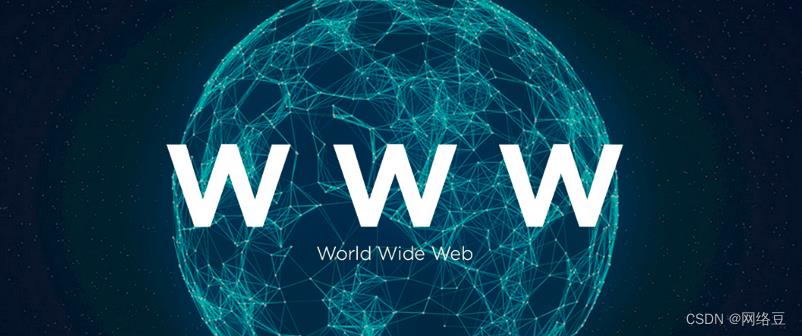
WWW服务,即万维网服务,是指在网上发布,并可以通过浏览器观看的图形化页面服务,万维网服务是通过建立Web站点来实现的,目前主流的Web服务软件有Apache和IIS。

Apache是一款开源软件,用户可免费下载使用,支持UNIX.Linux.Windows等操作系统。Apache
的特点就是简单,高效、性能稳定。
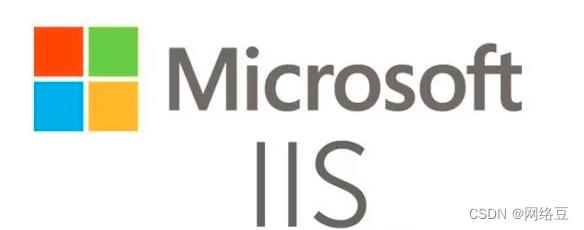
IIS是微软公司的Web服务器产品,它是目前流行的Web服务器产品之一,很多网站都是建立在IIS平台上的。IS提供了一个图形化界面的管理工具,称为lnternet服务管理器,用于配置和管理Internet服务。在IIS中包含了Web服务、FTP服务,分别用于浏览网页,传输文件,通过IS使在lhnternet或lntranet 中实现信息互动成为一件很容易的事。
(2)IIS概述
微软公司的IIS提供了可用于internet、Intranet或Extranet上的集成Web服务器的能力,这种服务器具有可靠,可伸缩,安全及可管理的特点,使用IIS可以为动态网络应用程序创建功能强大的通信平台。任何规模的组织都可以使用IS主持和管理internet或intranet 上的网页(Web)及文件传输协议(FTP)站点。
IIS 10是Windows Server 2016中的Web服务器角色。通过Windows Server 2016中的Web服务器角色,可以配置Web服务器、网站和应用程序,与internet.htranet 或Extranet 上的用户共享信息。
IIS 10相对于以前版本的IIS有如下改进。
- 集成并支持了HTTP/2协议,允许IS10搭建的网站为HTTP/2请求提供服务,进而实现很多新功能,如提高网页的加载速度、高效地重用连接和减少延迟等。
- 在Nano Server中运行和管理IIS 10.
- 支持通配符主机名,管理员可以为域部署Web服务器,并让其为子域的请求提供服务。PowerShell 中添加了IS管理模块。
二.部署Web站点
部署任务包括安装IIS和对其进行基本的配置。
1.安装IIS10
案例将一台Windows Server 2016计算机配置为一台Web 服务器。
Windows Server 2016在默认情况下并不安装IIS,需要用户手动添加服务器角色,具体步骤如下。
(1)添加角色。打开“服务器管理器”窗口,单击“添加角色和功能”.如图所示。
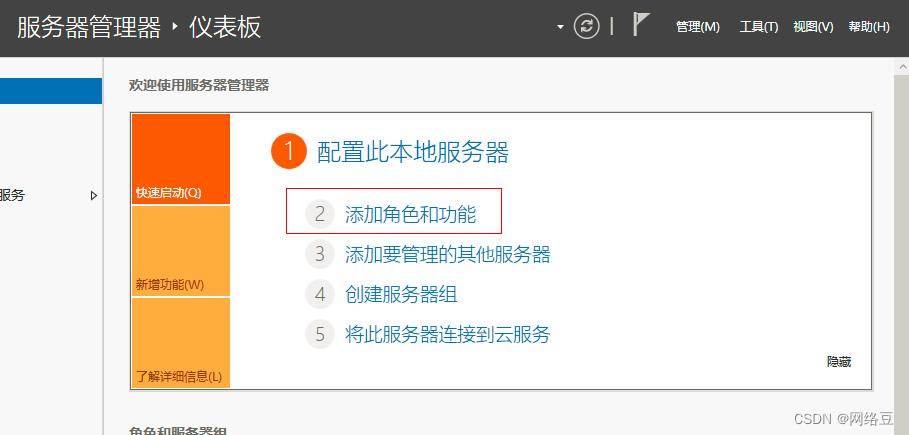
(2)在“开始之前”窗口中,确认满足先决条件,单击“下一步“按钮。
(3)在“选择安装类型“窗口中,选择”基于角色或基于功能的安装”单选按钮,单击“下一步”按钮,如图所示。
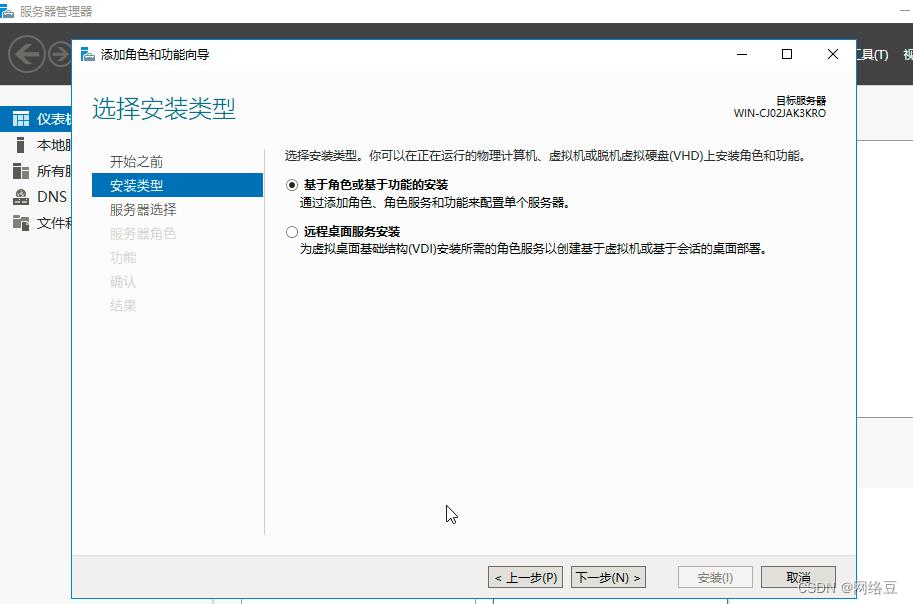
(4)在“选择目标服务器”窗口中,从服务器池中选择要安装IS的服务器,本例中就是本地服务器“Web-Server”,单击“下一步”按钮,如图所示。
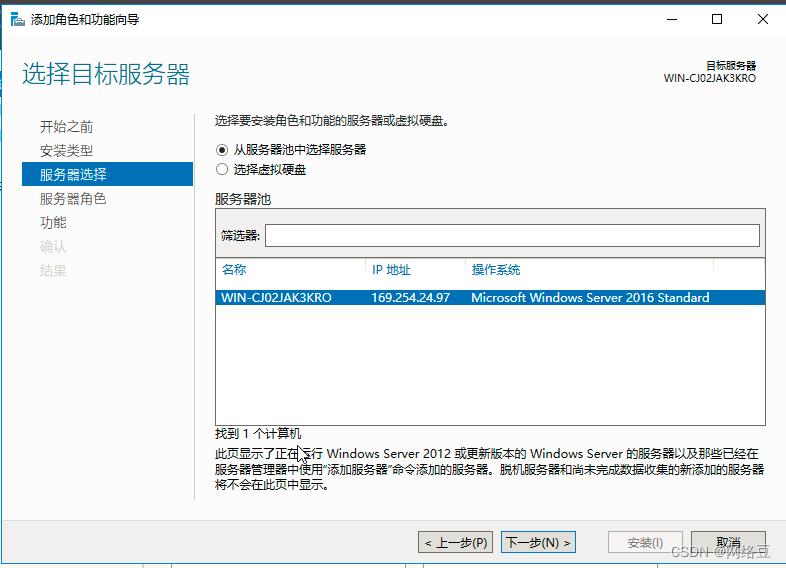
(5)添加Web服务器角色。在“选择服务器角色”窗口中,选择“Web服务器(IIS)”复选框,系统自动弹出“添加角色和功能向导”对话框,保持默认,单击“添加功能”按钮,如图所示。然后单击“下一步“按钮。
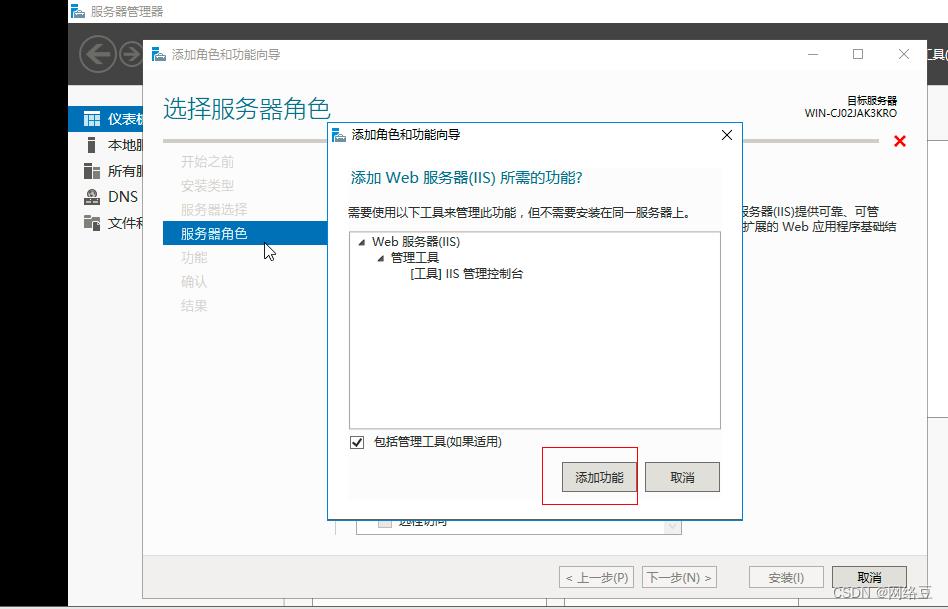
(6)在“选择功能”窗口中,可以根据实际工作需要选择相应的功能,本案例中保持默认,单击“下一步”按钮,如图所示。
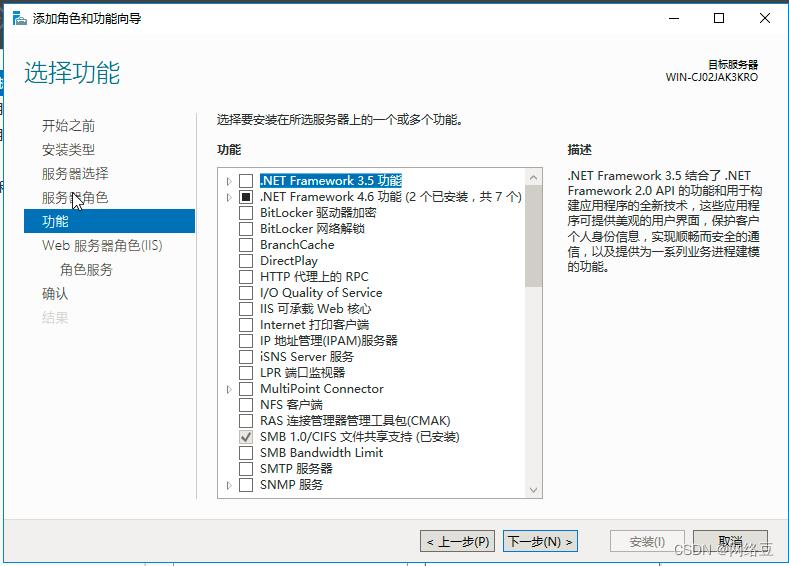
(7)查看Web服务器介绍。在“Web服务器角色(IIS)”窗口中,可以查看Web服务器简介信息,单击“下一步”按钮。
(8)选择角色服务。在“选择角色服务”窗口中,不做任何修改,采用默认配置,以后可以根据工作需要随时添加。此处单击“下一步”按钮,如图所示。
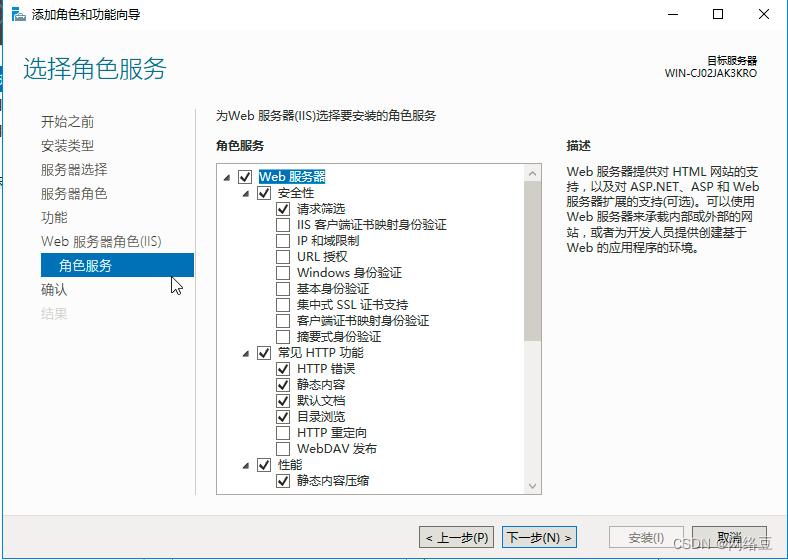
(9)确认安装。在“确认安装所选内容”窗口中,确认无误后单击“安装”按钮,如图所示。
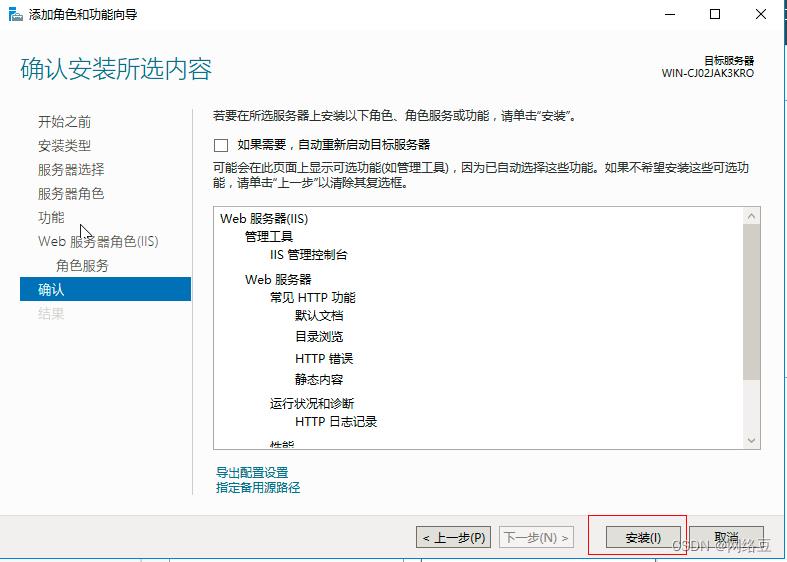 (10)完成安装,在“安装进度”窗口中,确认安装成功后,单击“关闭”按钮,如图所示。
(10)完成安装,在“安装进度”窗口中,确认安装成功后,单击“关闭”按钮,如图所示。
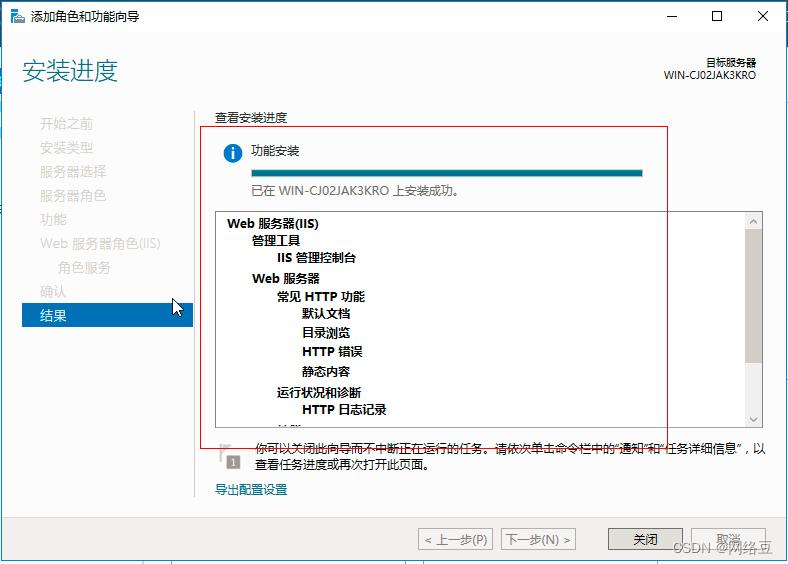
(11)IIS默认站点。安装完IIS后,在本机的IE浏览器中,输入“http://localhost”,显示IIS的默
认页面,说明IIS服务安装成功,如图所示
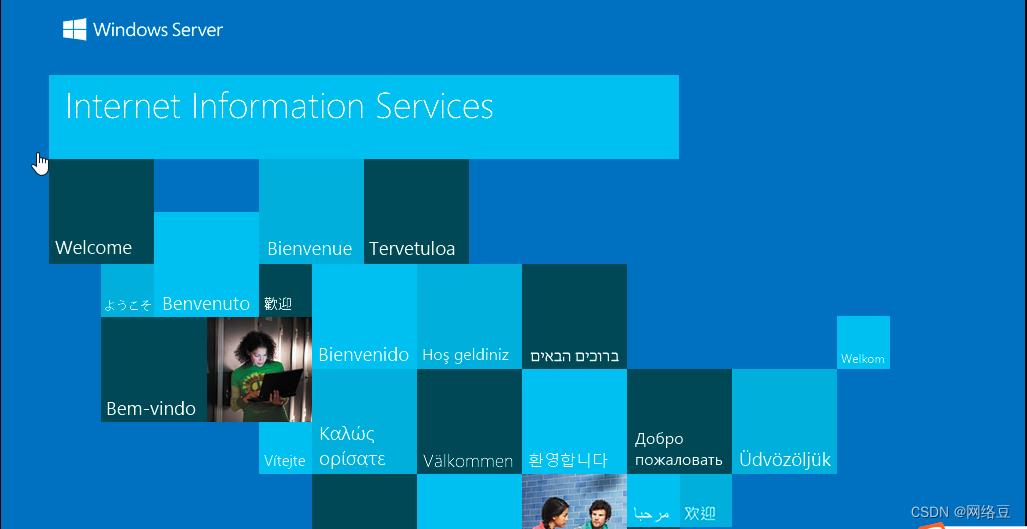
创作不易,求关注,点赞,收藏,谢谢~
Windows Server 2016之RDS部署之添加RD Web访问服务器
前面几篇文章写了RDS的部署,RD连接代理的高可用以及添加RD虚拟化主机;今天我们添加RD Web访问服务器,首先,我们需要在原有的环境中重新准备一台服务器,作为RD Web访问服务器,加入域中并且添加到RDCB服务器的“服务器管理器-所有服务器”中。
如下添加方式:
右击“服务器管理器”中的“所有服务器”-“添加服务器”即可

打开“服务器管理器”-“远程桌面服务”-“概述”,右击“RD Web访问”,点“添加RD Web 访问服务器”

在服务器池里选择需要添加RD Web访问的计算机移动到已选择的计算机中,点“下一步”

确认配置,点“添加”

正在添加

RD Web访问服务器添加完成,点“关闭”,这样RD Web访问服务器就添加好了

测试一下

以上是关于Windows server——部署web服务的主要内容,如果未能解决你的问题,请参考以下文章